腾讯文档查看修订记录并还原历史版本的方法
2022-11-14 15:16:47作者:极光下载站
很多小伙伴在使用腾讯文档编辑在线文档时经常会出现一个文档编辑多次的情况,当我们对当前的编辑成果不满意,想要将其还原到之前的版本时,该怎么找到之前的编辑记录呢,其实很简单,我们只需要打开文档页面中的“三”图标,然后点击“查看修订记录”选项,在修订记录页面中就可以看到之前的修改痕迹,还能选择其中一版进行还原。有的小伙伴可能不清楚具体的操作方法,接下来小编就来和大家分享一下腾讯文档查看修订记录并还原历史版本的方法。
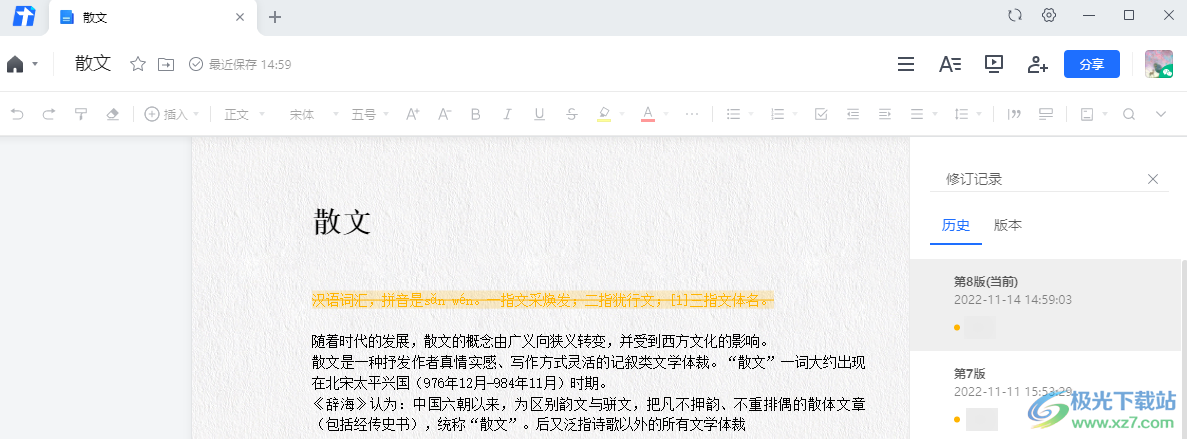
方法步骤
1、第一步,我们先打开腾讯文档软件,然后在页面中新建或直接打开一个在线文档
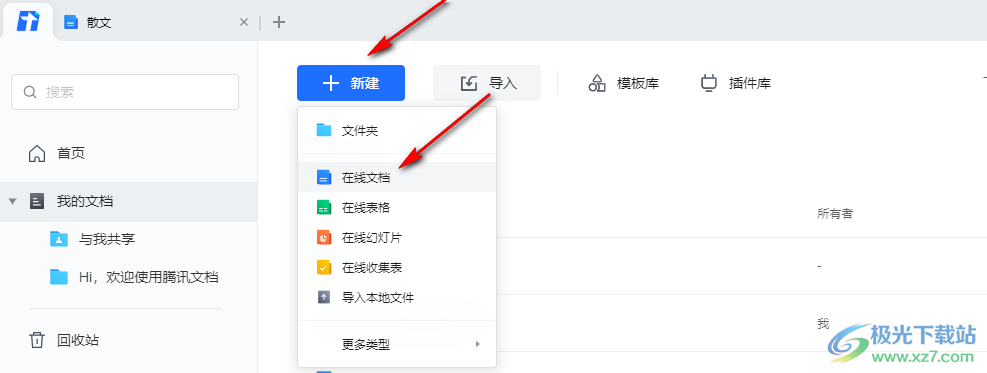
2、第二步,在文档页面中我们点击右上角的“三”图标,然后在下拉列表中点击“查看修订记录”选项
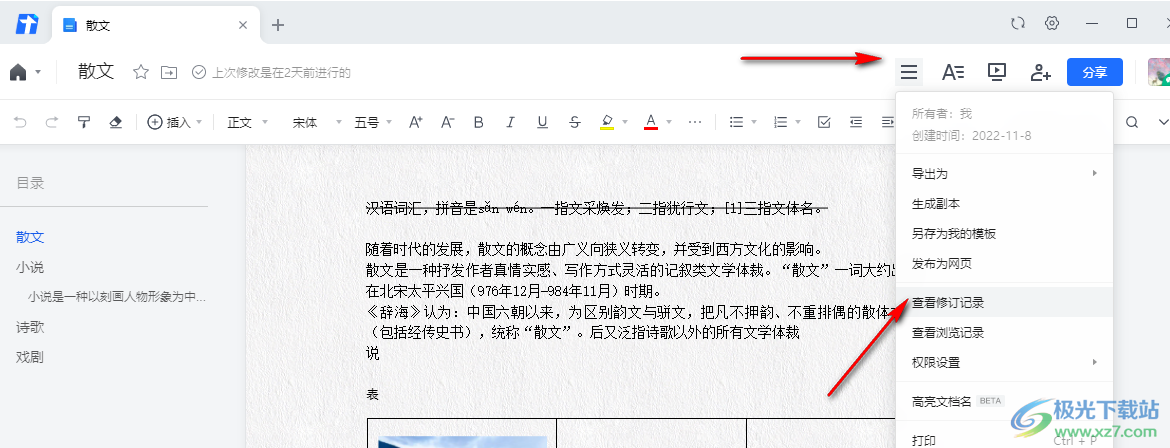
3、第三步,在右侧修订记录页面中我们可以看到之前修订的历史记录,每个修订者都会有自己的颜色,和文档中的修改痕迹为同意颜色,我们将鼠标移到历史版本上还可以点击“还原”选项,进行还原
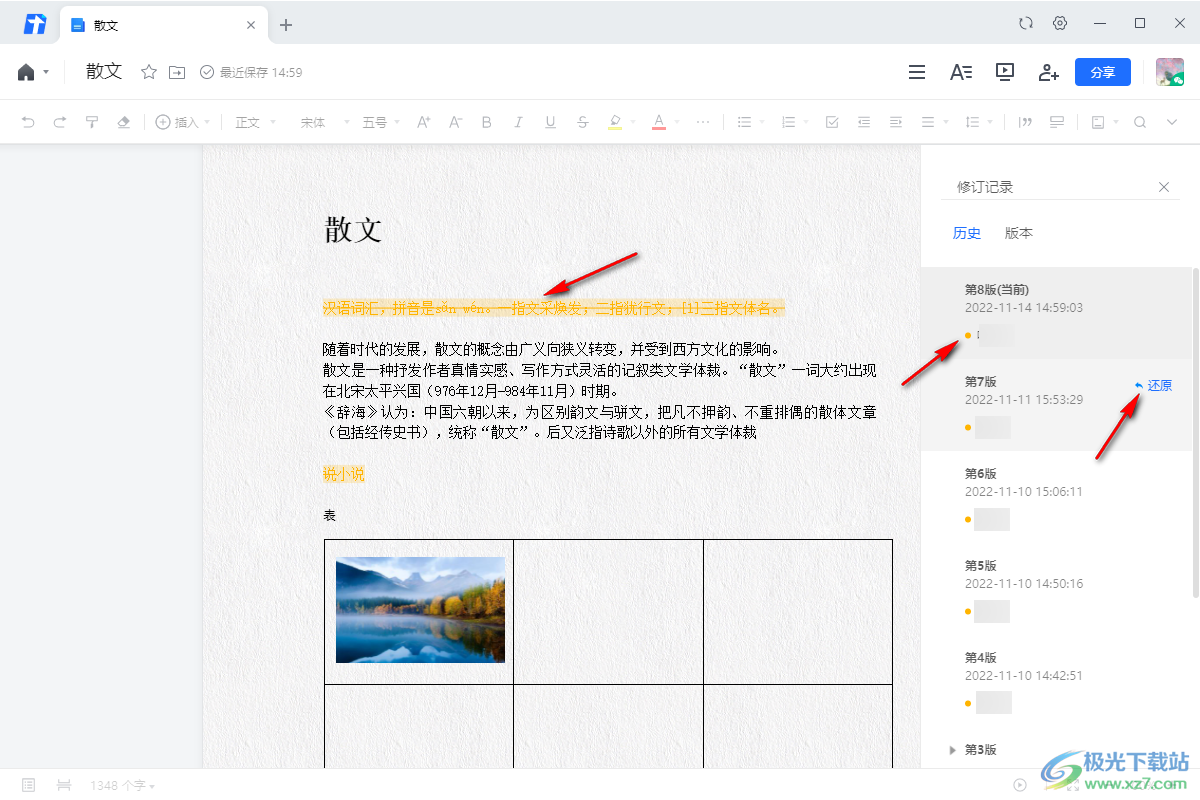
4、第四步,我们点击“版本”选项,就能在页面中看到该文档最初创建或打开时的版本,点击“还原”选项也能将其进行还原
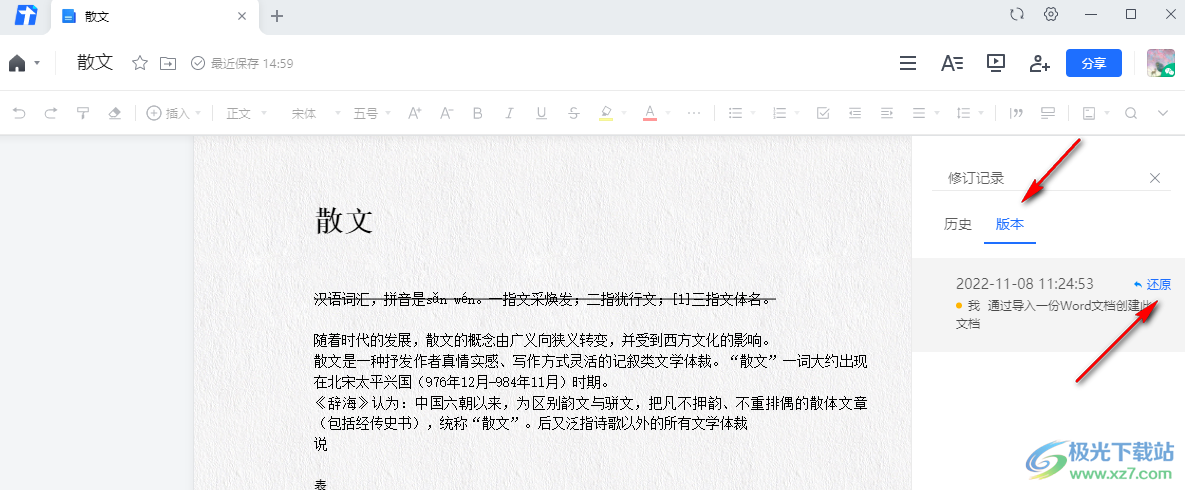
5、第五步,无论是历史页面中还是版本页面中,我们点击还原之后都会出现确认弹框,点击“确定”即可
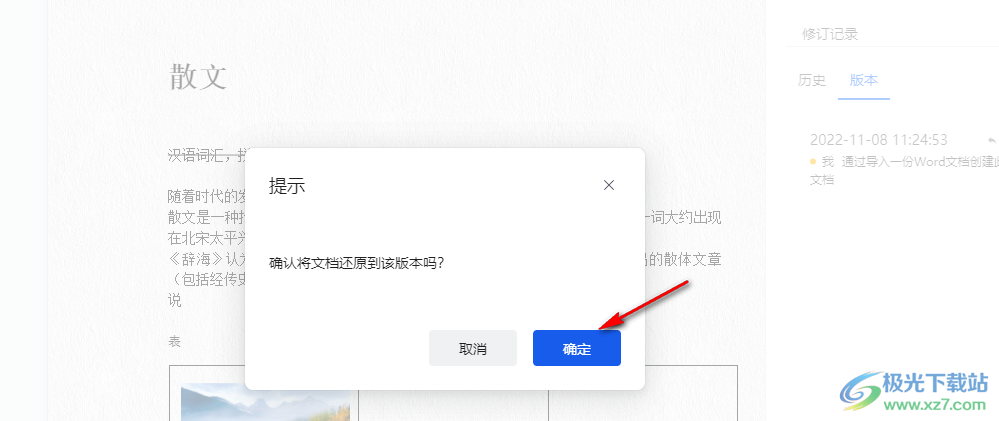
以上就是小编整理总结出的关于腾讯文档查看修订记录并还原历史版本的方法,打开腾讯文档软件,再打开一个在线文档,在文档页面中我们点击“三”图标,然后选择“查看修订记录”选项,接着在修订记录页面中就能查看历史记录和版本了,还可以选择一个自己需要的版本点击还原,感兴趣的小伙伴快去试试吧。
